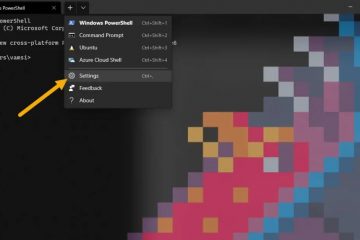Boost Mobile cho phép bạn chia sẻ kết nối dữ liệu của điện thoại với máy tính xách tay, máy tính bảng và các thiết bị khác. Hotspot hoạt động tốt khi bạn nhận thức được giới hạn của gói và định cấu hình tính năng một cách chính xác. Hướng dẫn này trình bày cách thiết lập điểm phát sóng trên Android và iPhone, quản lý dữ liệu và khắc phục các sự cố thường gặp.
Nhưng trước khi đi sâu vào hướng dẫn một cách đầy đủ, hãy lưu ý rằng một số gói Boost Mobile bao gồm dữ liệu điểm phát sóng, trong khi các gói khác yêu cầu tiện ích bổ sung. Mở bảng điều khiển tài khoản của bạn và xác minh rằng hỗ trợ điểm phát sóng xuất hiện trong chi tiết gói của bạn. Bước này đảm bảo nút chuyển đổi hoạt động khi bạn bật tính năng này trong cài đặt.
1) Cách thiết lập điểm phát sóng trên Android
Bật điểm phát sóng
Để bật điểm phát sóng trên Android của bạn, hãy mở Cài đặt và nhấn vào Mạng và Internet. Tiếp theo, chọn Điểm phát sóng & Chia sẻ kết nối > Điểm truy cập di động và bật khóa chuyển Điểm phát sóng. Điều này biến điện thoại của bạn thành điểm truy cập Wi-Fi mà các thiết bị khác có thể tham gia, tùy thuộc vào loại thiết bị của bạn.
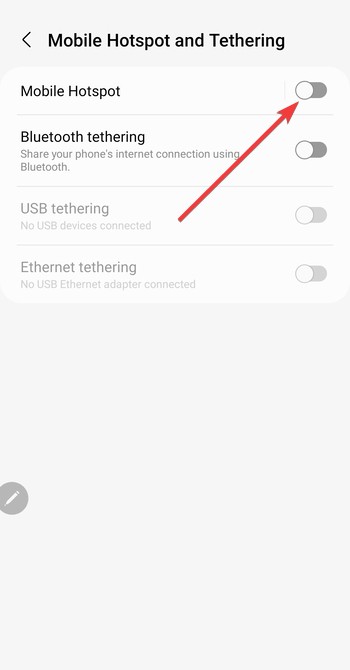
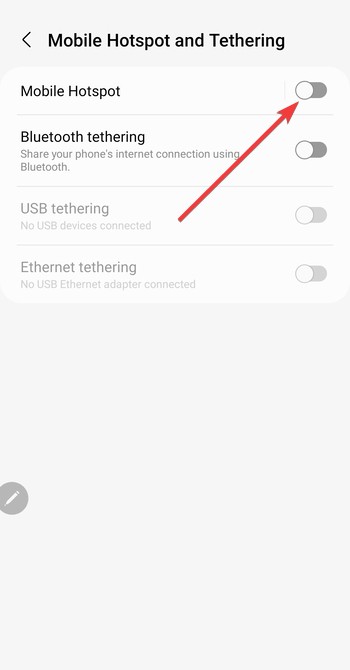
Thay đổi tên, mật khẩu và cài đặt băng tần của điểm phát sóng
Mật khẩu mạnh và lựa chọn băng tần phù hợp sẽ cải thiện hiệu suất và bảo mật. Bạn có thể nhấn vào Tên điểm phát sóng để chỉnh sửa SSID và Mật khẩu điểm phát sóng để tạo khóa bảo mật. Chuyển đổi giữa 2,4GHz và 5GHz để cải thiện khả năng tương thích hoặc tốc độ, tùy thuộc vào thiết bị của bạn.


Kết nối các thiết bị khác với điểm phát sóng Android của bạn
Tham gia từ máy tính xách tay, máy tính bảng hoặc các thiết bị khác bằng cách chọn mạng điểm phát sóng của bạn trong danh sách Wi-Fi. Nhập mật khẩu điểm phát sóng và xác nhận kết nối. Quá trình này xác minh rằng dữ liệu Boost Mobile của bạn truyền qua chính xác.
2) Cách thiết lập điểm phát sóng trên iPhone
Bật điểm phát sóng cá nhân trên iOS
Mở Cài đặt và nhấn vào Điểm truy cập cá nhân. Tiếp theo hãy bật Cho phép người khác tham gia. Với tính năng này, iPhone của bạn sẽ phát sóng mạng sau khi bạn bật nút chuyển đổi.
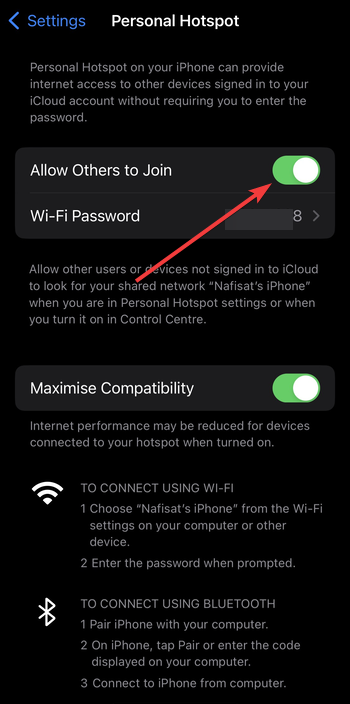
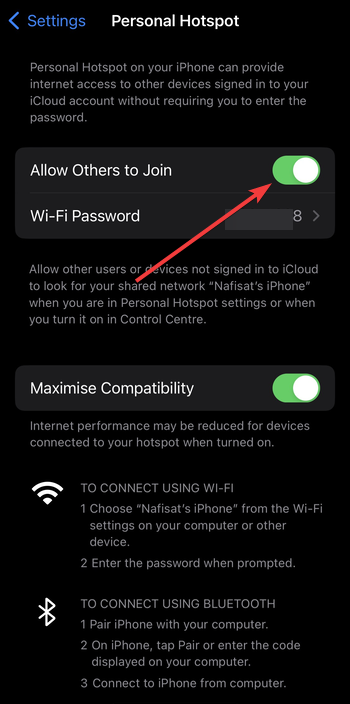
Tùy chỉnh tên và mật khẩu điểm phát sóng của bạn
Nhấn vào Mật khẩu Wi-Fi để đặt mật khẩu an toàn. Cụm mật khẩu duy nhất giúp bảo vệ dữ liệu của bạn. Bạn có thể điều chỉnh tên thiết bị của mình trong Cài đặt → Cài đặt chung → Giới thiệu, thao tác này sẽ thay đổi tên phát sóng của điểm phát sóng.
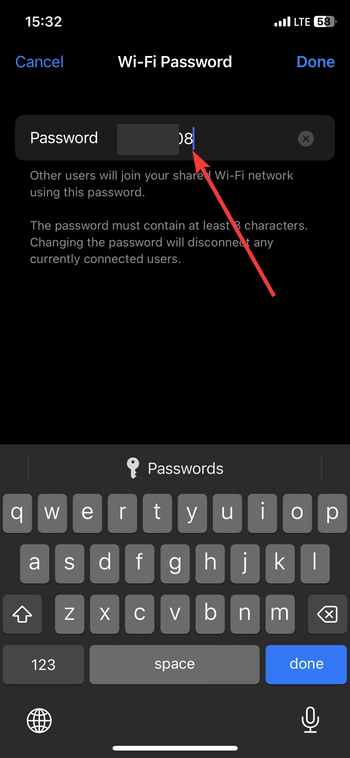
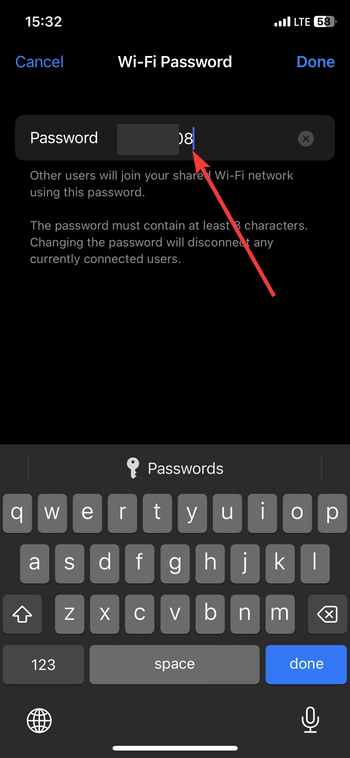
Kết nối các thiết bị khác với điểm phát sóng iPhone của bạn
Chọn điểm phát sóng từ danh sách Wi-Fi trên thiết bị kết nối của bạn. Bạn cũng có thể sử dụng Bluetooth hoặc USB nếu muốn đường truyền ổn định hơn. Các phương pháp này hữu ích khi tín hiệu Wi-Fi dao động.
3) Quản lý dữ liệu điểm phát sóng trên Boost Mobile
Điểm phát sóng Boost Mobile lấy từ hạn mức dữ liệu tốc độ cao của bạn. Hiểu cách tính dữ liệu sẽ ngăn chặn tình trạng chậm đột ngột.
Cách tính dữ liệu điểm phát sóng vào gói của bạn
Mọi thiết bị được kết nối đều sử dụng dữ liệu từ phân bổ tốc độ cao chính của bạn. Các tác vụ nặng như phát trực tuyến và sao lưu đám mây sẽ tiêu hao dữ liệu nhanh chóng. Nhận thức này giúp bạn theo dõi việc sử dụng trước khi đạt đến giới hạn tốc độ.
Thêm nhiều dữ liệu điểm phát sóng hơn
Boost Mobile cung cấp các tiện ích bổ sung dữ liệu giúp mở rộng hạn mức cho điểm phát sóng của bạn. Nâng cấp gói của bạn hoặc thêm nhiều dữ liệu hơn thường giải quyết được sự cố trong đó nút bật/tắt điểm phát sóng từ chối bật.
4) Khắc phục điểm phát sóng không hoạt động trên Boost Mobile
Xác minh gói và trạng thái dữ liệu: Kiểm tra tài khoản của bạn và đảm bảo gói của bạn bao gồm quyền truy cập điểm phát sóng. Khi dữ liệu tốc độ cao của bạn hết, điểm phát sóng có thể không kích hoạt. Khởi động lại điện thoại và chuyển đổi chế độ trên máy bay: Khởi động lại nhanh sẽ làm mới đài di động của bạn. Bật và tắt Chế độ trên máy bay cũng sẽ đặt lại tín hiệu của bạn và xóa xung đột mạng tạm thời. Đặt lại cài đặt điểm phát sóng và nhập lại mật khẩu: Ngắt kết nối thiết bị của bạn, tắt điểm phát sóng và định cấu hình lại tên và mật khẩu. Bước này giải quyết vấn đề thiết bị kết nối nhưng hiển thị Không có Internet. Cập nhật phần mềm Android hoặc iOS: Hệ điều hành lỗi thời có thể chặn kích hoạt điểm phát sóng. Cài đặt bản cập nhật mới nhất để cải thiện tính ổn định và khả năng tương thích. Liên hệ với bộ phận hỗ trợ Boost Mobile: Nếu kích hoạt điểm phát sóng không thành công ngay cả sau khi khắc phục sự cố, tài khoản của bạn có thể yêu cầu cấp phép. Bộ phận hỗ trợ của nhà cung cấp dịch vụ có thể làm mới đường dây của bạn hoặc sửa cài đặt gói ngăn việc sử dụng điểm phát sóng.
Câu hỏi thường gặp
Có thể tăng tốc độ điểm phát sóng di động không? Có, tốc độ có thể chậm sau khi bạn sử dụng hạn mức điểm truy cập tốc độ cao.
Tại sao các thiết bị được kết nối không hiển thị Internet? Điều này thường xảy ra khi hết dữ liệu tốc độ cao hoặc sóng radio của điện thoại cần được đặt lại.
Gói trả trước có thể sử dụng điểm phát sóng không? Nhiều gói trả trước hỗ trợ điểm phát sóng nhưng một số gói yêu cầu tiện ích bổ sung. Kiểm tra chi tiết gói của bạn để xác nhận.
Làm cách nào để kiểm tra dữ liệu điểm phát sóng còn lại? Bạn có thể xem số dư dữ liệu tốc độ cao trong trang tổng quan tài khoản của mình.
Tóm tắt
Xác nhận gói Boost Mobile của bạn hỗ trợ điểm phát sóng. Bật điểm phát sóng từ Android → Điểm phát sóng & Chia sẻ kết nối hoặc iOS → Điểm phát sóng cá nhân. Chỉnh sửa tên và mật khẩu điểm phát sóng của bạn để bảo mật. Kết nối máy tính xách tay, máy tính bảng hoặc các thiết bị khác của bạn thông qua Wi-Fi. Quản lý việc sử dụng dữ liệu và thêm nhiều dữ liệu điểm phát sóng hơn khi cần. Sử dụng các bước khắc phục sự cố tích hợp nếu điểm phát sóng không kích hoạt.
Kết luận
Thiết lập điểm phát sóng trên Boost Mobile chỉ mất một vài thao tác khi gói của bạn hỗ trợ tính năng đó. Người dùng Android và iPhone có thể chia sẻ dữ liệu nhanh chóng bằng cách bật tính năng kiểm soát điểm phát sóng tích hợp và bảo mật mạng của họ. Nếu sự cố xuất hiện, việc đặt lại và kiểm tra dữ liệu đơn giản thường khôi phục hoạt động bình thường.